In de slaapstand kan uw computer soms crashen. Maar dit kan worden opgelost door een energiemodus van uw computer te wijzigen. Gelukkig zijn er tal van vermogensmodi, dus we kunnen degene kiezen die het beste bij ons past.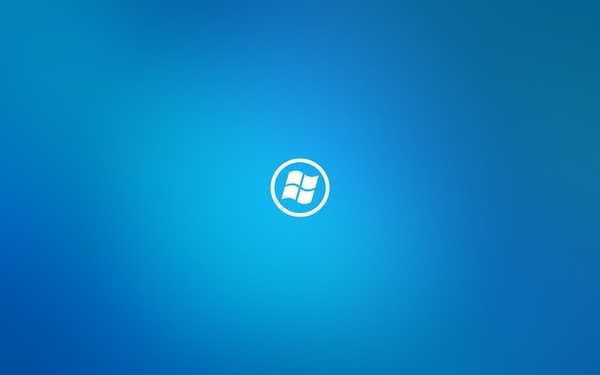
Laten we het eerst hebben over de energiemodi van uw computer tijdens het slapen. Windows heeft zes verschillende 'energiestatussen', zoals: S0 (werkt normaal), S1 (CPU gestopt, RAM vernieuwd, werkt in energiebesparende modus), S2 (CPU uit, RAM vernieuwd, werkt in energiebesparende modus), S3 (traditionele stand-by, met de CPU uitgeschakeld en RAM langzaam vernieuwd), S4 (slaapstand, met de hardware uitgeschakeld en systeemgeheugen opgeslagen als een tijdelijk bestand) en S5 (uitgeschakeld).
S3 is de standaard energiemodus van uw computer. Deze modus kan soms problemen met crashen veroorzaken, en om dat op te lossen, moeten we de energiemodus in het BIOS wijzigen. Maar voordat we u laten zien hoe u dat moet doen, moeten we u waarschuwen dat spelen met BIOS gevaarlijk kan zijn voor uw computer als u fouten maakt, dus voer deze stappen alleen uit als u weet wat u doet. Om uw energiemodus in BIOS te wijzigen, doet u het volgende:
- Start je computer opnieuw op
- Terwijl uw systeem opstart, drukt u op een geschikte toets (meestal is dit Del)
- Ga in BIOS naar Energiebeheer, en dan naar Opschortmodus
- Daar ziet u een optie om uw energiebeheerschema van S3 te wijzigen
- Verander het in S1 en druk op Esc om het BIOS af te sluiten en de wijzigingen op te slaan
U hoeft S1 niet als uw energiemodus te kiezen, maar we denken dat dit de meest geschikte is, omdat het meer energie bespaart dan elke andere energiemodus, waardoor de kans op crashen minimaal is.
Dat is alles, als u nog aanvullende opmerkingen of suggesties heeft, schrijf deze dan op in de opmerkingen hieronder.
Zie ook: Oplossing: Windows Resource Protection heeft een beschadigd bestand gevonden, maar kan het niet verwijderen
- windows repareren
 Friendoffriends
Friendoffriends


